Microsoft pode ter dado bobeira com falha no Windows 10 que inutiliza OneDrive
Por Alberto Rocha | 04 de Julho de 2020 às 12h12


O Windows 10 May 2020 Update chegou no final de maio trazendo mudanças significativas para o sistema operacional, como melhorias no mecanismo de busca do menu Iniciar, por exemplo. Como era de se esperar, vários bugs foram notados pelos usuários do sistema operacional após a sua distribuição e, inclusive, a Microsoft precisou interromper a atualização para a linha Surface para corrigir falhas relacionadas a desligamentos e reinicializações inesperadas.
- Microsoft não vai mais deixar usuários adiarem atualizações do Windows 10
- Novo menu Iniciar do Windows 10 já está em testes; veja como ele é
Outro problema encontrado e que acaba de ser admitido pela gigante de Redmond é com o seu serviço de armazenamento em nuvem, o OneDrive. De acordo com a página de suporte da Microsoft, alguns dispositivos mais longevos ou que tenham apps que façam uso de drivers de filtro de sistemas de arquivos antigos não estão conseguindo sincronizar, abrir ou baixar os arquivos pessoais da nuvem, recebendo o seguinte alerta:
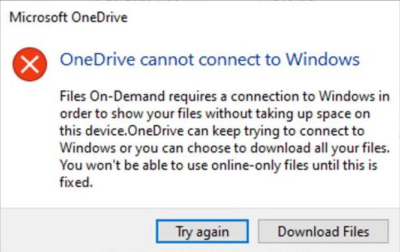
“O OneDrive não pode se conectar ao Windows. O Files On-Demand requer uma conexão com o Windows para mostrar seus arquivos sem ocupar espaço neste dispositivo. O OneDrive pode continuar tentando se conectar ao Windows ou você pode optar por baixar todos os seus arquivos. Você não poderá usar somente arquivos on-line até que isso seja corrigido”, revela a mensagem.
Microsoft apresenta solução temporária ao bug
Apesar da empresa comunicar que está trabalhando para disponibilizar uma solução ao bug - ainda sem data definida, há vários relatos de usuários inscritos no programa Windows Insider que essa falha persiste desde as primeiras versões de testes do sistema operacional e que chegaram a ser relatados à Microsoft, porém sem nenhuma resposta ou correção na versão final.
Caso esteja no grupo de usuários afetado pelo problema, uma das soluções alternativas está em fazer alterações no Registro do Windows através do Prompt de Comando. O procedimento é simples e requer que você tenha os privilégios de administrador do software. Confira abaixo o passo a passo:
1) Abra a tela de “Prompt de Comando”. Para isso, basta digitar esse no Menu Iniciar
2) Copie o seguinte comando e cole na tela escura que apareceu:
“reg add HKLMSystemCurrentControlSetServicesCldfltinstances /f /v DefaultInstance /t REG_SZ /d "CldFlt"
3) Reinicie o seu dispositivo para que as alterações tenham efeito.
4) Agora, confirme se os arquivos sob demanda estão ativados, clicando com o botão direito do mouse no ícone do OneDrive que geralmente aparece próximo ao relógio do Windows 10, selecionando a opção de “Configurações”.
Na tela que se abriu, procure pela aba “Configurações” e depois por “Economize espaço e baixe arquivos à medida que os usa”. Caso o recurso esteja desabilitado, marque essa opção e não se esqueça de clicar em “OK” para confirmar. Vale ressaltar que o mesmo procedimento é válido para quem tem mais de um conta do OneDrive configurada no dispositivo.